- Muallif Jason Gerald [email protected].
- Public 2023-12-16 11:45.
- Oxirgi o'zgartirilgan 2025-01-23 12:51.
Bu wikiHow sizga Apple ID foydalanuvchi nomi yonida paydo bo'ladigan profil rasmini o'zgartirishni o'rgatadi.
Qadam
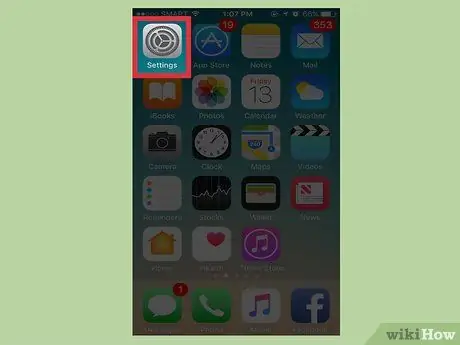
Qadam 1. iPhone sozlamalari menyusini oching ("Sozlamalar")
Bu menyu kulrang tishli belgi bilan ko'rsatilgan va odatda qurilmaning asosiy ekranlaridan birida yoki "Utilities" papkasida joylashgan.
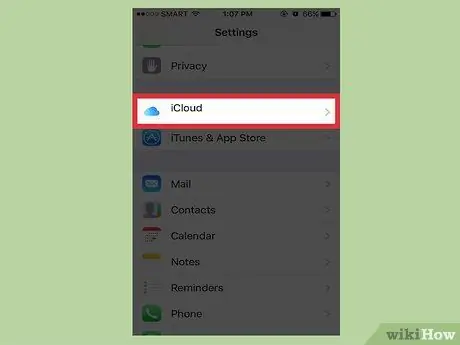
Qadam 2. Ekranni suring va "iCloud" -ni tanlang.
Bu menyu variantlarining to'rtinchi segmentining yuqori qismida.
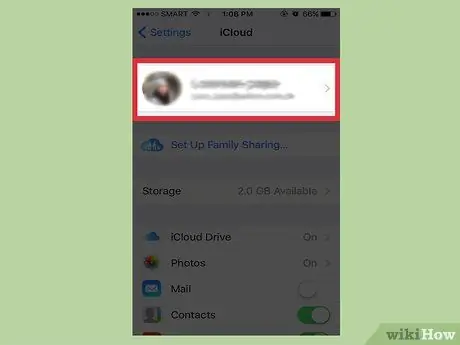
Qadam 3. Apple ID ga teging
ID sahifaning yuqori qismida va sizning Apple ID elektron pochta manzilingizni ko'rsatadi.
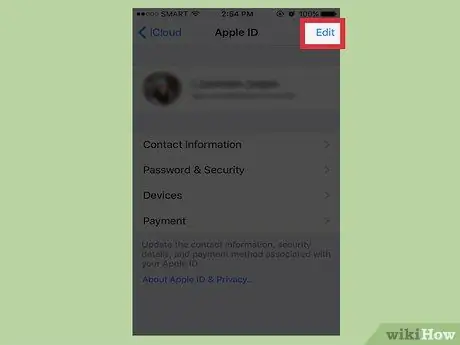
Qadam 4. Tartibga solish -ni bosing
U ekranning o'ng yuqori burchagida joylashgan.
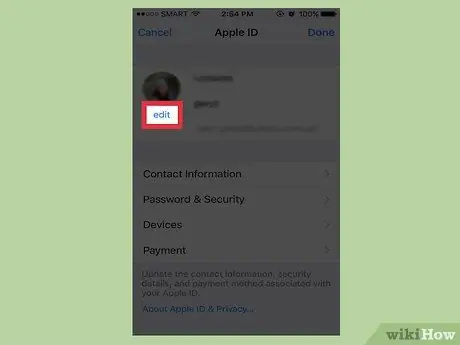
Qadam 5. ID fotosurati yonidagi Tahrirlash -ga teging
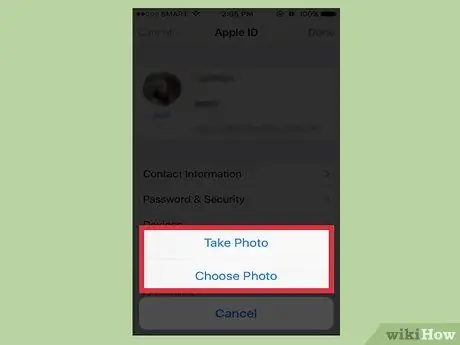
Qadam 6. Rasmga tushirish yoki Rasm tanlash -ni bosing
- Agar siz tanlasangiz " Rasmga olmoq ", ariza Kamera ochiladi va siz suratga olishingiz mumkin. Kerakli rasmni olgandan so'ng, "-ni tanlang. Foydalanish ".
- Agar siz tanlasangiz " Fotosuratni tanlang "," Fotosuratlar kutubxonasi "papkasidan foydalanmoqchi bo'lgan rasmni toping va" ga teging. Tanlang ".
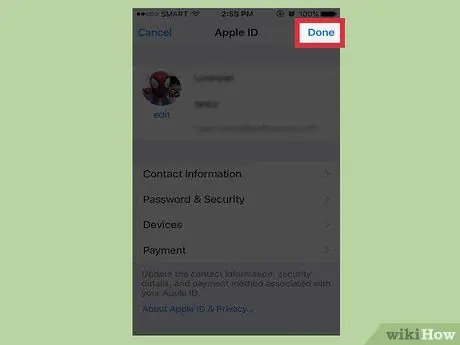
Qadam 7. O'zgarishlarni saqlash uchun Bajarildi -ni bosing
U ekranning o'ng yuqori burchagida joylashgan.






